
この記事ではWordPressブログの初期設定について説明します。
WordPressブログの始め方については、こちらの記事をご覧くださいね。
今回は、この記事の続きになります。
では初期設定していきましょう。
目次
初期設定①:デザインテーマの設定
デザインテーマとは、簡単にデザイン設定を行うためのものです。
デザインテーマには有料とものと無料のものがありますが、ブログで収益を上げたい!と考えている方は
有料テーマを購入することをおすすめします。
有料テーマでは、読者が見やすいデザインになるだけでなく、内部SEO対策も効いていて安心だからですね。
(SEOとは「検索エンジン最適化(Search Engine Optimization)」の頭文字を取った略称で、優良な被リンクを集めたり(外部施策)、ユーザーに価値あるコンテンツを提供し、適正に検索エンジンにページ内容を理解・評価されるよう技術的にWebページを最適化(内部施策)することで、GoogleやYahoo!などの検索エンジンでキーワードが検索された場合に、自サイトが上位に表示されるようにすることを意味します。)
おすすめの有料デザインテーマは、以下の3つです。
これらのWordPressテーマはどれも内部SEO対策がしっかりとされており、使い勝手が悪いものもありません。
ちなみに、このブログではWING(AFFINGER5)を使っています。
初期設定②:パーマリンクの設定
パーマリンクとは、ブログ記事のURLのことです。
パーマリンクを設定する理由は、パーマリンク設定をシンプルにすると、
SEO的に評価がされやすくユーザーにとっても分かりやすくなるからです。
では、パーマリンクの設定をしていきましょう。
まず、「管理画面」にアクセスして「設定」→「パーマリンク設定」をクリックしてください。
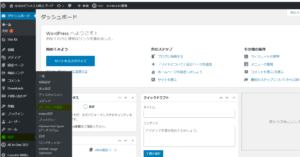
次に、「共通設定」→「カスタム構造」を選択して、 /%postname%/ と記入してください。
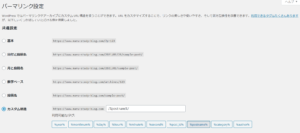
こうすると、ブログ記事の投稿画面から、URLを自由に設定できるようになります。
これでパーマリンク設定は完了です。
初期設定③:プラグインの設定
プラグインとはワードプレスをもっと便利にしたり、もっと使いやすくするための外部アプリみたいなものです。
私は以下のプラグインを設定しています。
・Akismet Anti-Spam(ブログをスパムから保護)
・All in One SEO(WordPressのSEO、XMLサイトマップなどの機能)
・BackWPup(バックアップ)
・Broken Link Checker(リンク切れ発見)
・Classic Editor(エディター)
・ConoHa WING コントロールパネルプラグイン(WordPressの管理画面上で、ConoHa WINGサーバーのWebに関する設定が行える)
・ConoHa WING 自動キャッシュクリア
・Contract Form 7(お問い合わせフォームプラグイン)
・Customizer Export/Import(設定のエクスポート/インポート機能をWord Pressのカスタマイザー内に追加する)
・Easy Table of Contents(目次生成)
・EWWW Image Optimizer(画像ファイルの縮小)
・Rinker(商品リンクの管理)
・Simple Download Monitor(ダウンロード回数の把握)
・Site Lit by Google(Googleが提供するWeb上で成功するためのあらゆるツールを使えるようになる)
・Widget Importer & Exporter(ウィジェットのインポートとエクスポート)
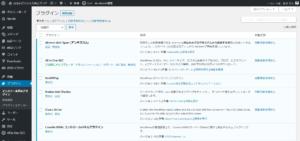
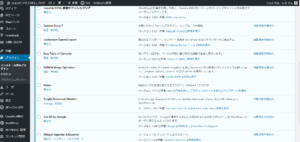
プラグインは、WordPress管理画面からインストールします。
下記のように、「プラグイン」→「新規追加」をクリックして、右上の検索窓にプラグインの名前を打ち込みましょう。
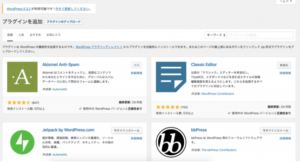
インストールが完了すると、「いますぐインストール」→「有効化」に切り替わります。
有効化が完了すると、プラグイン一覧に出てきます。
WordPressはプラグインで、必要な機能を追加しながら使えるので、ご自身にあったプラグインを利用してみてください。
しかし、プラグインの入れすぎは、サイトを重たくしてしまうので要注意です。